最近はスマホのカメラの性能が上がったおかげで、デジカメを持っていなくてもキレイな写真を撮ることが可能になりました。日記系のブログを運営している方なら、写真をアップロードしてご自分のブログを賑やかにされているかと思いますが、スマホによる写真の扱いには少しばかり注意が必要です。
Exif(イグジフ)とは?
パソコンやスマホで扱う写真データには Exif(イグジフ)と呼ばれるデータ領域があります。この領域にはカメラの設定や撮影日時などの情報が、写真を撮るたびに自動で付け加えられます。これらは本来なら大量にある写真の整理をサポートしてくれる便利なものです。
さらにスマホで写真を撮った場合、Exif には GPS 情報による位置情報が加えられます。これは、自宅でスマホで撮影した写真をそのままアップロードすると、自宅の場所が特定される危険があるということです。GPS の精度は電波の状態などで変化するようですが、近い場所がばれることにかわりはありません。
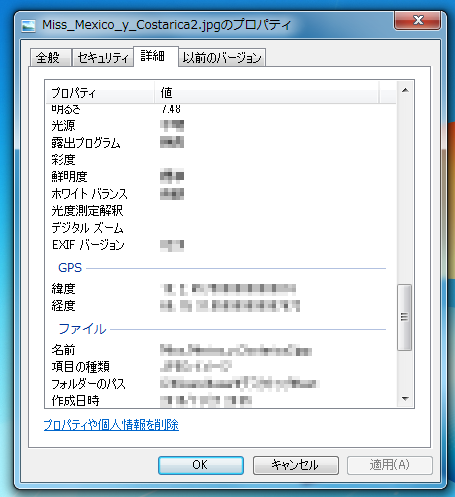
また、公共の施設で撮影した写真であっても、Twitter や Facebook などの情報と付き合わせることで、普段の生活圏が予測できるなどの危険があります。こんなストーカーまがいの行為を行う人などほとんどいないとは思いますが、できることなら対策をしておいた方がよいと思います。
もっとも単純な対策は、スマホの GPS 機能をオフにしてしまうことですが、Ingress のような GPS 機能を利用したゲームをやっていたり、スマホをカーナビとして使っていたりした場合、機能をオフにすることができないかもしれません。そこで今回はブログに写真をアップロードする前に、Exif 情報を削除する方法を紹介したいと思います。
写真が少数なら
Windows 7 には標準で Exif 情報を削除する機能がついています。目的の写真の上で右クリックし、「プロパティ」を選択。
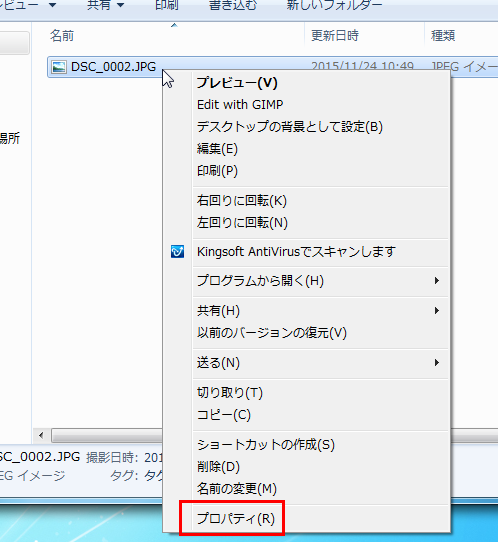
「○○のプロパティ」ダイアログが表示されるので、「詳細」タグに移動して「プロパティや個人情報を削除」をクリック。
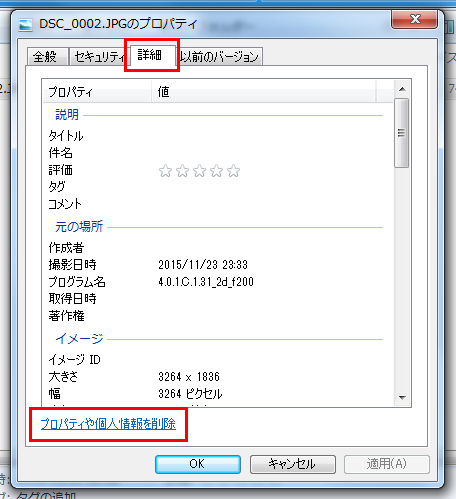
「プロパティの削除」ダイアログにて「このファイルから次のプロパティを削除」を選択、「すべて選択」をクリックしてから OK ボタンを押せば削除完了です。
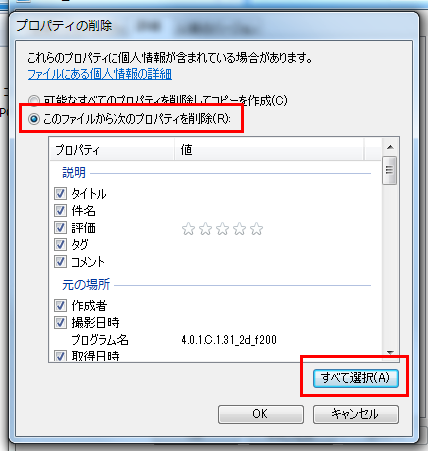
ブログを WordPress で運用している場合
フリーソフトの作業だけで十分簡単ですが、ブログを WordPress で運用しているならプラグインを導入することでも Exif 情報の管理が可能です。
EWWW Image Optimizer — WordPress Plugins
WordPress の表示速度を上げるための画像圧縮プラグインとして紹介されることの多い EWWW Image Optimizer ですが、写真をアップロードした際に自動で Exif 情報を削除する機能もついています。
設定画面の「Basic Settings」の「This will remove ALL metadata: EXIF and comments.」にチェックが入っていることを確認してください。
これなら削除のし忘れがないので安心です。
最後に
Twitter や Facebook、一部のブログサービスでは、写真をアップロードした際に自動で Exif 情報を削除してくれるようですが、すべてのサービスが対応してくれているとは限りませんし、WordPress の場合は自分で気をつけておかないと自宅の場所を全世界に発信してしまいかねないので、写真の扱いには十分に注意するようにしてください。


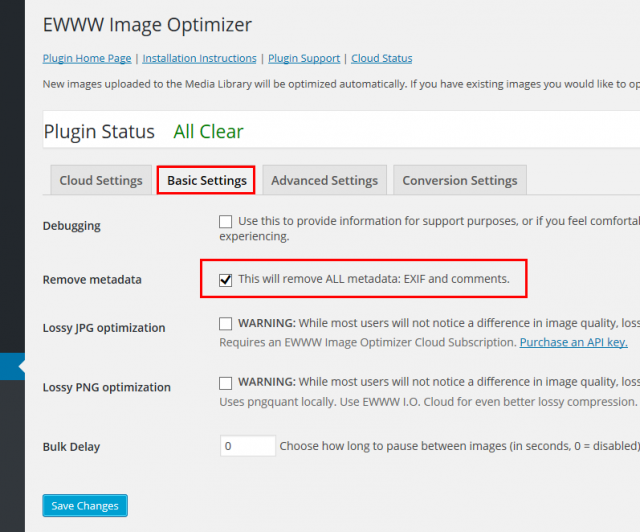











Comment